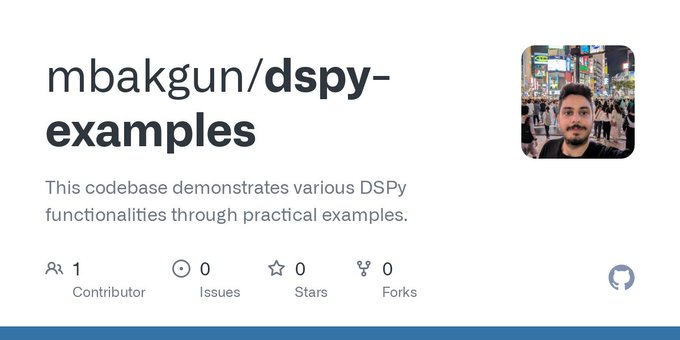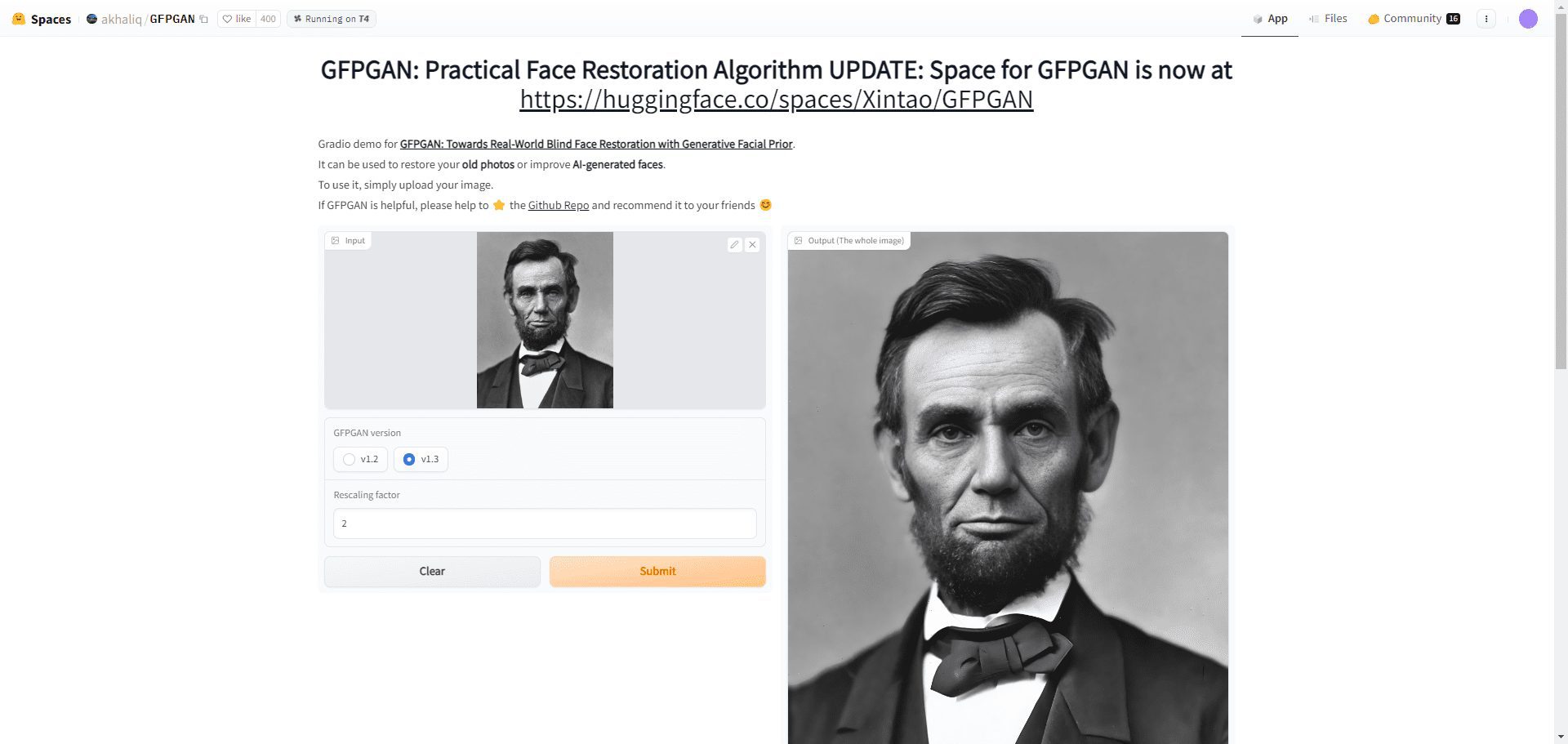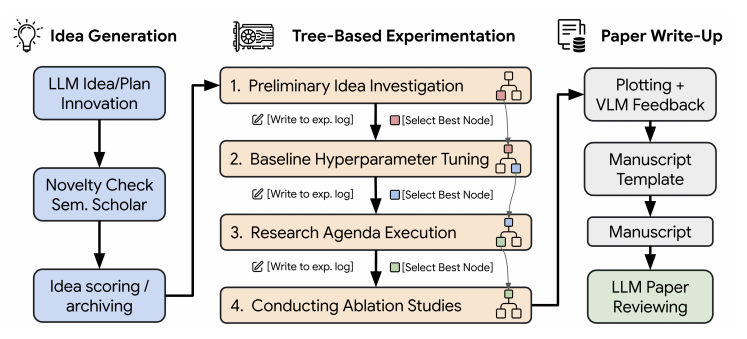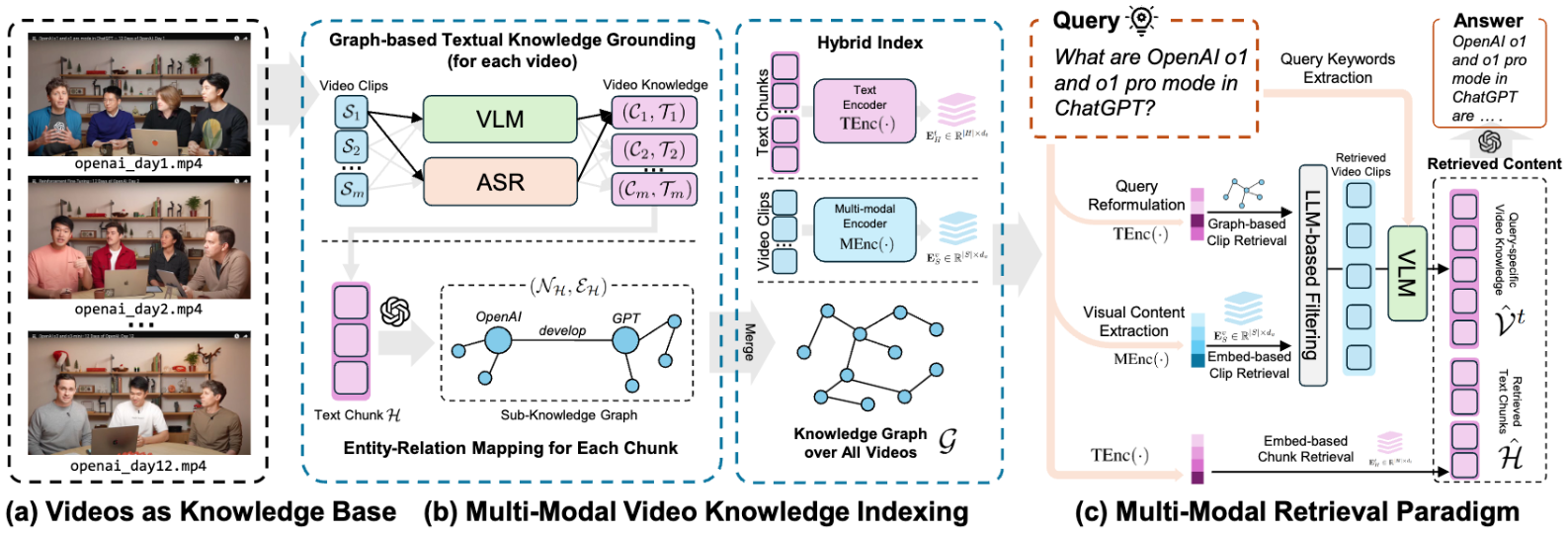일반 소개
DiffusionBee는 macOS 사용자를 위해 설계된 강력한 AI 아트 생성 도구입니다. 안정적인 확산 모델을 사용하여 간단한 텍스트 프롬프트만으로 고품질 이미지를 생성할 수 있으며, DiffusionBee는 완전히 오프라인으로 실행되므로 사용자 개인정보와 데이터 보안이 보장됩니다. 사용자 친화적인 인터페이스와 강력한 기능으로 아티스트, 디자이너 및 크리에이티브 전문가에게 이상적입니다.
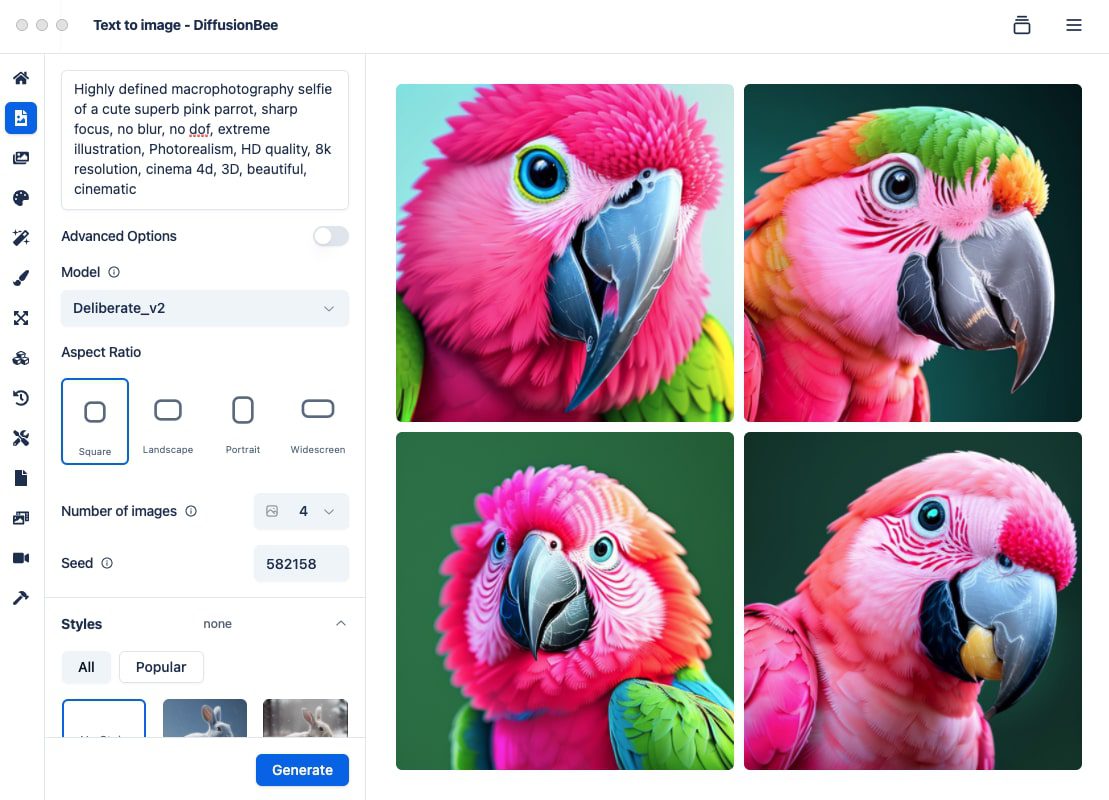
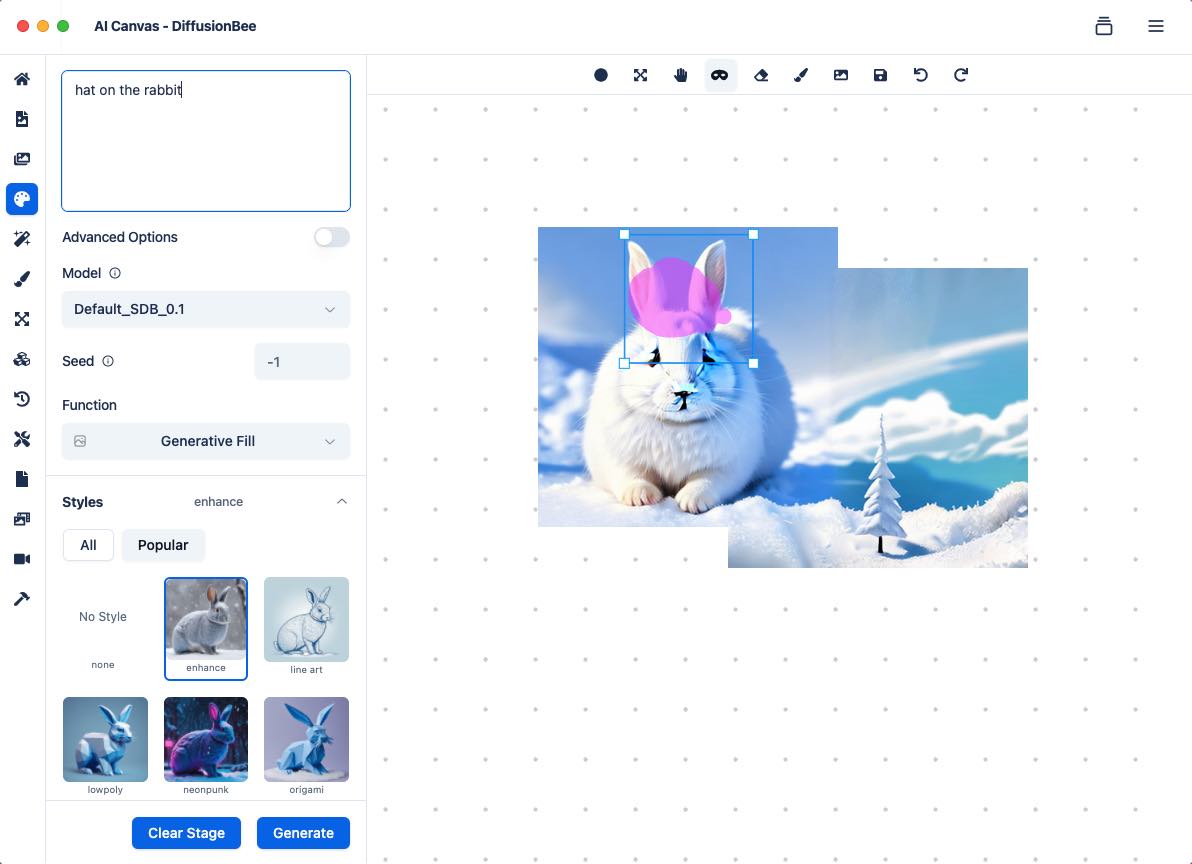
캔버스 기능
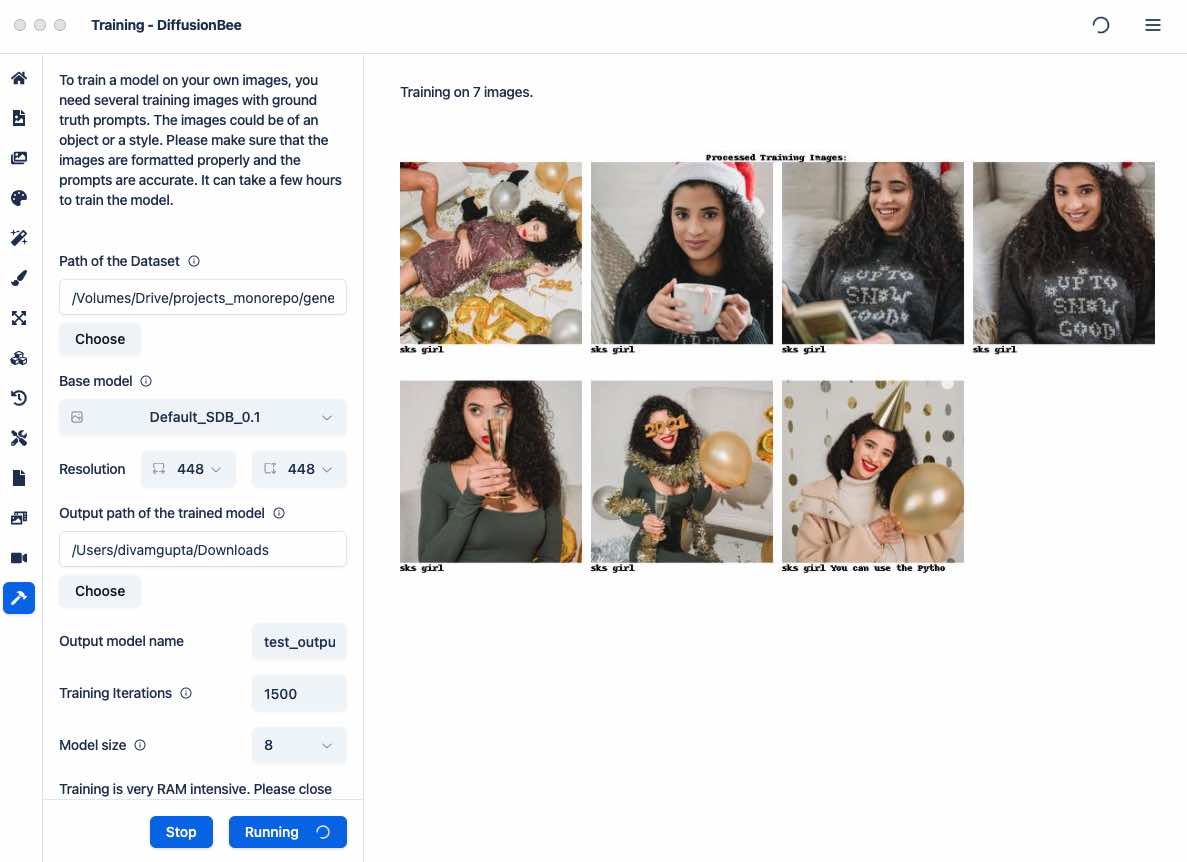
개인 이미지 데이터에 대한 빠른 교육
기능 목록
- 텍스트를 이미지로텍스트 프롬프트를 입력하여 고품질 이미지를 생성합니다.
- 이미지 편집: 이미지에서 개체를 추가하거나 제거합니다.
- 비디오 도구AI를 사용하여 애니메이션과 동영상을 생성합니다.
- 이미지 향상이미지의 선명도와 해상도를 개선합니다.
- 이미지 변형: 이미지의 여러 변형을 생성합니다.
- 모델 교육사용자 데이터 세트를 사용하여 사용자 지정 모델을 학습합니다.
- 제어 이미지: 제어 이미지를 사용하여 특정 구조의 이미지를 만듭니다.
- 환각 생성AI를 사용하여 놀라운 일루전 효과를 만들어 보세요.
도움말 사용
설치 프로세스
- 다운로드DiffusionBee 공식 웹사이트를 방문하여 다운로드 버튼을 클릭하여 설치 패키지를 받으세요.
- 마운팅다운로드한 설치 패키지를 두 번 클릭하고 지시에 따라 설치를 완료합니다.
- 첫 번째 실행처음 실행하면 DiffusionBee가 필요한 모델 데이터를 다운로드하므로 시간이 다소 걸릴 수 있으니 조금만 기다려주세요.
기능 작동 가이드
텍스트를 이미지로
- DiffusionBee 애플리케이션을 엽니다.
- '텍스트를 이미지로 변환' 기능을 선택합니다.
- "화성에서 쫓고 있는 고양이와 개"와 같이 이미지를 설명하는 텍스트 프롬프트를 입력합니다.
- '생성' 버튼을 클릭하고 이미지가 생성될 때까지 기다립니다.
- 생성된 이미지는 인터페이스에 표시되며 저장하거나 추가로 편집할 수 있습니다.
이미지 편집
- '이미지 편집' 기능을 선택합니다.
- 편집할 이미지를 업로드합니다.
- 툴바의 옵션을 사용하여 이미지에서 개체를 추가하거나 제거할 수 있습니다.
- 편집이 완료되면 '저장' 버튼을 클릭합니다.
비디오 도구
- '동영상 도구' 기능을 선택합니다.
- 처리해야 하는 동영상을 업로드하거나 생성합니다.
- AI 도구를 사용하여 애니메이션 효과를 생성하거나 동영상 콘텐츠를 편집할 수 있습니다.
- 완료되면 '내보내기' 버튼을 클릭하여 동영상을 저장합니다.
이미지 향상
- '이미지 향상' 기능을 선택합니다.
- 보정할 이미지를 업로드합니다.
- 선명도 및 해상도 설정을 조정합니다.
- '적용' 버튼을 클릭하고 프로세스가 완료될 때까지 기다립니다.
이미지 변형
- '이미지 변형' 기능을 선택합니다.
- 원본 이미지를 업로드합니다.
- 생성되는 이형 상품의 수와 기타 매개 변수를 설정합니다.
- '생성' 버튼을 클릭하여 이형 상품 이미지를 확인하고 저장합니다.
모델 교육
- '모델 트레이닝' 기능을 선택합니다.
- 학습에 사용된 이미지 데이터 세트를 업로드합니다.
- 트레이닝 매개변수를 설정하고 트레이닝을 시작합니다.
- 교육이 완료되면 사용자 지정 모델을 사용하여 이미지를 생성할 수 있습니다.
제어 이미지
- '이미지 제어' 기능을 선택합니다.
- 컨트롤 이미지와 설명 텍스트를 업로드합니다.
- 생성 매개변수를 설정하고 '생성' 버튼을 클릭합니다.
- 생성된 이미지를 보고 저장합니다.
환각 생성
- '일루전 생성' 기능을 선택합니다.
- 환영의 효과를 설명하는 텍스트 프롬프트를 입력합니다.
- '생성' 버튼을 클릭하고 이미지가 생성될 때까지 기다립니다.
- 생성된 환각 이미지를 보고 저장합니다.
© 저작권 정책
기사 저작권 AI 공유 서클 모두 무단 복제하지 마세요.
관련 문서

댓글 없음...